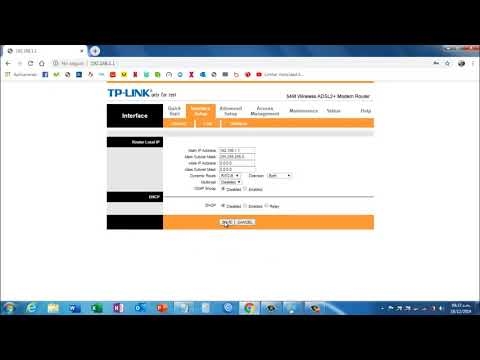Līdz ar moderno, "viedo" televizoru parādīšanos lietotājiem ir daudz jautājumu par attēlu rādīšanu no mobilajām ierīcēm uz liela televizora ekrāna. Šajā rakstā mēs aplūkosim vairākus veidus, kā bez vadiem var parādīt attēlu no iPhone vai iPad uz televizoru, izmantojot Wi-Fi tīklu.
Piekrītu, tas ir ērti, ja ar dažiem pieskārieniem ekrānā varat parādīt fotoattēlus vai videoklipus no sava iPhone vai iPad uz lielā televizora ekrāna. Turklāt jūs varat nosūtīt mūziku uz televizoru un klausīties to, izmantojot televizora skaļruņus vai mājas kinozāli, kas savienots ar televizoru. Vai parādiet YouTube videoklipus televizora ekrānā un kontrolējiet atskaņošanu no sava iPhone tālruņa.
Varat izmantot divus darba veidus pārsūtīt attēlu no Apple mobilās ierīces uz TV:
- Apple TV ir atsevišķa, maza ierīce, kas tiek pievienota televizoram. Jau no iPhone vai iPad, izmantojot Apple TV, jūs varat pārraidīt fotoattēlus, videoklipus vai pat pilnībā pārraidīt visu, kas notiek uz mobilās ierīces vai datora ekrāna.
- Izmantojiet DLNA savienojumu. Šīs metodes galvenā priekšrocība ir tā, ka visu var izdarīt bez Apple TV. Viss, kas mums nepieciešams, ir televizors un iPhone, kas savienoti ar to pašu tīklu (tajā pašā maršrutētājā). Video izvadīšanai mēs izmantosim bezmaksas lietojumprogrammas.
Tagad mēs rūpīgāk aplūkosim abas iespējas. Kas attiecas uz Apple TV, šajā versijā mēs neiedziļināsimies visās detaļās, jo man nav Apple TV, un, visticamāk, arī jūs to darāt :) Ja jums būtu šī televizora pierīce, tad diez vai jūs būtu pie šīs lietas lappuse. Iespējams, ka jūs meklējat bezmaksas vai zemu izmaksu risinājumu, kas Apple TV pirkšana nav precīzi piemērojams.
Apple TV, lai bezvadu savienotu iPhone ar televizoru
Ja jums ir daudz Apple ierīču un jums ir nepieciešams straumēt multivides saturu bieži no iPhone, iPad, MAC un pat Windows datoriem, tad es iesaku jums iegādāties Apple TV un baudīt skatīšanos. Varat burtiski parādīt attēlu no viedtālruņa vai planšetdatora uz liela televizora ekrāna tikai ar dažiem klikšķiem. Vienkārši ieslēdzot AirPlay funkciju.

Attēlu apraide uz lielā ekrāna ir tikai viena no Apple TV iezīmēm. Ir arī iespēja noskatīties lielu skaitu dažādu filmu, klausīties radio, mūziku, piekļūt dažādiem pakalpojumiem un spēlēm.
Lieta noteikti ir forša. Es tikai domāju, ka, iespējams, ir daudz labāk nopirkt parasto televizoru bez Smart TV un paņemt tam vēl vienu televizora pierīci. Un tad visi Smart TV, kas tagad ir tirgū, maigi sakot, nedarbojas ļoti labi. Līdz šim tas ir vairāk mārketinga rīks nekā noderīga funkcija lietotājam.
Uzreiz jāsaka, ka ar iPad viss darbosies tieši tāpat. Darba metode, es pats visu pārbaudīju. Kā es rakstīju iepriekš, mums ir nepieciešams televizors ar Smart TV (DLNA atbalsts). Tam jābūt savienotam ar maršrutētāju, ar kuru ir savienota jūsu mobilā ierīce. Ierīcēm vienkārši jābūt vienā tīklā.
Pēc tam no App Store savā mobilajā ierīcē jāinstalē lietojumprogramma, caur kuru mēs televizoram nosūtīsim fotoattēlus un videoklipus. Varat arī atskaņot mūziku televizorā no sava iPhone tālruņa.
Es pārbaudīju daudzas lietotnes, un starp bezmaksas lietotnēm visizplatītākās bija “TV Assist” un “iMediaShare”. Lai gan šīs lietojumprogrammas nedarbojas, kā mēs vēlētos. Daudz reklāmas un citi mīnusi. Ja jūs šādi gatavojaties bieži pārraidīt attēlu, iesaku apsvērt apmaksātas lietojumprogrammas. Vismaz reklāmas tur nebūs. Ja jūs zināt labu lietojumprogrammu video un fotoattēlu pārraidīšanai, izmantojot DLNA no iOS ierīcēm, ierakstiet vārdu komentāros.
Darbs ar TV palīgu
Instalējiet lietotni, izmantojot App Store. Sāciet to. Galvenajā ekrānā jums jāizvēlas vajadzīgā cilne. Foto un mūzika - šeit viss ir skaidrs. Ja vēlaties parādīt video televizorā, jums ir nepieciešama cilne Pārlūks.
Mēs vienkārši izvēlamies fotoattēlu, videoklipu vai dziesmu, un programma mums piedāvās ierīci, kurā attēlot attēlu. Manā sarakstā ir mans Philips televizors.

Mēs izvēlamies savu televizoru, un tajā parādīsies attēls.

Tur programmā ir cilne "Paint". Jūs varat kaut ko uzrakstīt viedtālruņa ekrānā un nosūtīt to uz televizoru.

Kā redzat, viss darbojas. Programma ir laba, bet reklāmas ir garlaicīgas. Jūs varat iegādāties programmu, un tajā nebūs reklāmu. Vienīgais, mēģinot parādīt kādu video, televizorā parādījās kļūda, ka formāts netiek atbalstīts. Bet es domāju, ka tā ir problēma pašā televizorā. Esmu pārbaudījis šo programmu Philips televizorā ar Android TV.
IMediaShare
Vēl viena vairāk vai mazāk normāla programma. Instalējiet to no App Store un palaidiet to.
Galvenajā ekrānā redzēsiet cilnes "Fotoattēli", "Mūzika", "Video", "Vietējais tīkls" un vēl dažus pakalpojumus. Atlasiet vajadzīgo cilni, failu un televizoru, kurā mēs vēlamies parādīt attēlu.

Nez kāpēc šī programma tīklā neredzēja manu Philips televizoru. Bet, no otras puses, es redzēju LG televizoru un bez problēmām nosūtīju uz to fotoattēlu, izmantojot DLNA. Fotoattēlu var pagriezt pa tālruni, un tas parādīsies televizorā.

Tikai manā iPhone 6 šī programma bija ļoti nestabila. Es pastāvīgi avarēju, it īpaši, mēģinot atvērt mapi "Video". Tāpēc es izvadīju videoklipu ar programmu TV Assist, par kuru es rakstīju iepriekš.
Kā redzat, pat bez Apple TV varat uz lielā televizora ekrāna parādīt fotoattēlus un videoklipus no iOS ierīces. Tas viss bezvadu un bezmaksas. Tomēr, ja vēlaties iegādāties programmu, jums būs jātērē nauda.
Ja jums ir viedtelevizors, tam vajadzētu būt iebūvētai YouTube lietotnei. Bet, ja neesat to atradis vai tas nedarbojas, varat skatīties YouTube videoklipus televizorā, izmantojot tālruni vai planšetdatoru. Jūs varat izveidot atskaņošanas sarakstus un visu to pārvaldīt.
Tur viss ir ļoti vienkārši. Papildus standarta YouTube lietojumprogrammai nekas cits nav vajadzīgs. Pašā lietojumprogrammā vienkārši noklikšķiniet uz vienas pogas (skatiet ekrānuzņēmumu zemāk), un videoklipu sāks atskaņot televizorā. Ja tīklā ir vairāki televizori, pēc pogas nospiešanas izvēlieties vajadzīgo.

Jūs varēsiet kontrolēt atskaņošanu no savas mobilās ierīces.
Lai tas darbotos, televizoram ir jāatbalsta DLNA (ja ir viedtelevizors, tad tāds ir), un abām ierīcēm jābūt vienā lokālajā tīklā.
Ja jums ir ar ko dalīties par šī raksta tēmu, tad rakstiet komentāros, nevilcinieties :) Varat arī atstāt jautājumus. Uz ko es noteikti atbildēšu un mēģināšu palīdzēt ar padomu.